Ikreiz, kad pārlūkprogrammā atverat veikala lapu, logs veikals parādās jūsu priekšā. Lielākajai daļai lietotāju tur tas šķiet kaitinošs. Šis ir ātrs risinājums, lai atbrīvotos no automātiskā logu loga uznirstošajiem logiem Windows lietotņu lapās Chrome un Mozilla pārlūkprogrammās.
Kā apturēt automātisko Windows veikala uznirstošo pārlūku Chrome
1. solis: - Aizveriet visas hromētās pārlūkprogrammas, kas darbojas jūsu datorā.
2. solis: - Atveriet savu Windows Explorer, atverot šo datoru, un dodieties uz tālāk norādīto vietu
% userprofile% \ AppData \ Local \ Google \ Chrome \ User Data
3. solis: - Tagad piezīmju bloka redaktorā atveriet failu Vietējais stāvoklis.
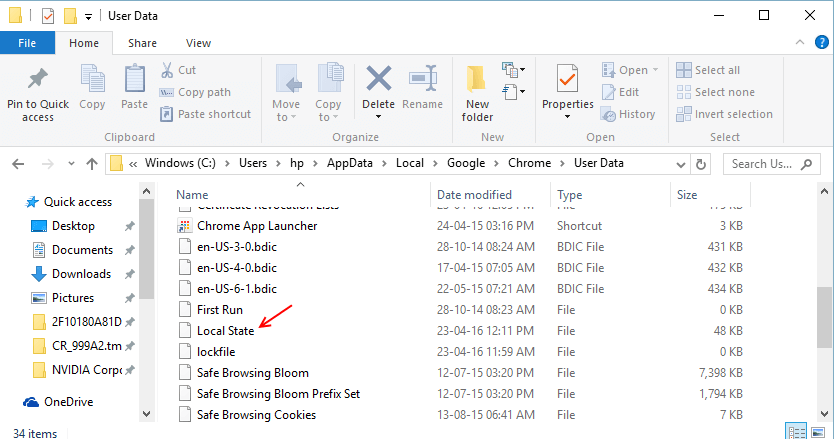
4. solis: - Tagad failā atrodiet šādu tekstu, kā norādīts zemāk.
ms-windows-veikals
5. darbība: - Tagad mainiet vērtību no nepatiesa uz taisnība.
6. darbība: - saglabājiet failu un vēlreiz atveriet hromu. Windows veikals vairs neradīs kaitinošus logu veikala uznirstošos logus jūsu priekšā, pārlūkojot hromu.
Kā apturēt automātisko Windows veikala uznirstošo logu Mozilla
1. solis: - Atveriet Mozilla un rakstiet about: config adreses joslā
2. darbība: - Tagad noklikšķiniet uz Es būšu uzmanīgs, es apsolu
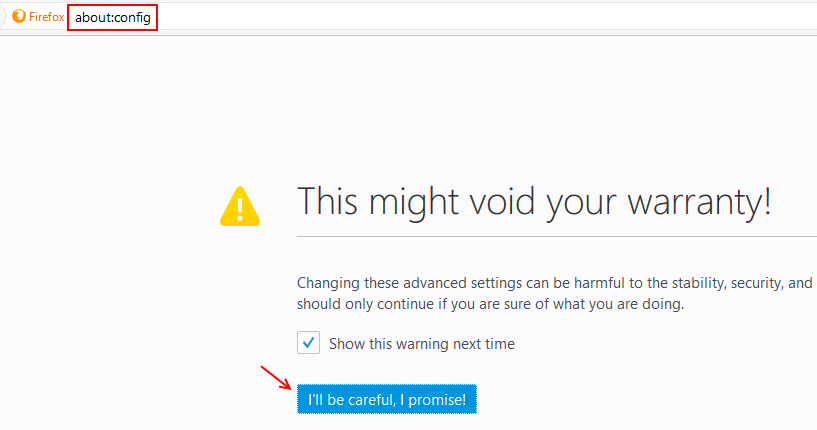
3. solis: - Tagad meklējiet šādu zemāk norādīto rindu.
network.protocol-handler.external.ms-windows-store
4. solis: - Tagad veiciet dubultklikšķi uz tā, lai iestatītu to uz false

Tu esi pabeidzis.
Piezīme: - Lai to atkal atiestatītu, vienkārši iestatiet to uz true.


